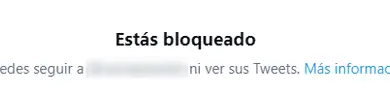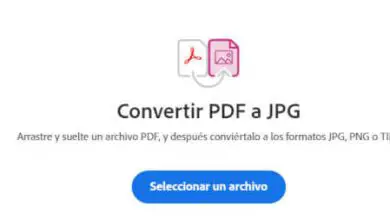Come spegnere automaticamente il tuo PC – Fai spegnere il tuo PC da solo

Come ti abbiamo detto sopra, in molte occasioni usciamo o usciamo per qualche motivo a casa e dobbiamo tenere il computer acceso per un breve periodo di tempo, e se usciamo troppe ore? Come possiamo fare in modo che il PC si spenga dopo un periodo di tempo X?
Windows ha lo strumento giusto affinché non solo il pc venga spento dalla barra delle applicazioni o dal menu di avvio, ma anche in modo che venga automaticamente sospeso. Quindi puoi programmare il PC per spegnersi da solo in X lasso di tempo.
Non è affatto complicato poiché così come puoi far spegnere il tuo PC senza sospenderlo , sarà anche possibile spegnerlo completamente senza eseguire alcuna azione su di esso. Decidi tu quando è opportuno applicare il tempo di sospensione.
Non è necessario scaricare nessuno dei programmi speciali di Windows o qualcosa di simile affinché il PC si spenga. Windows dispone degli strumenti necessari per configurare il computer in modo che si spenga da solo.

Come spegnere solo il PC in Windows 7 e Vista
- Devi aprire il menu di avvio di Windows.
- Nel campo di ricerca digita » shutdown -s -t [tempo in secondi] » e premi invio.
- Non devi aggiungere le virgolette e devi rispettare gli spazi. Dove dice [tempo in secondi] devi specificare quando vuoi che il computer si spenga. Se metti 3600 secondi, sarebbe in un’ora. Per spegnersi in quattro ore il tempo sarebbe 14400 secondi e così via.
- Successivamente, viene visualizzata una finestra in cui ti avverte che Windows si spegnerà nel tempo specificato con il comando precedente.
- Nel caso in cui desideri annullare lo spegnimento automatico dovresti fare lo stesso solo che il comando da scrivere è » spegnimento -a » e premere invio.

Come spegnere solo il PC in Windows 10
- All’interno tutto è abbastanza simile a Windows 7. Quello che devi fare è fare clic con il pulsante destro del mouse sul menu di avvio e quindi selezionare » Esegui «.
- In questa nuova finestra dovrai digitare » shutdown -s -t [tempo in secondi] » e quindi premere invio.
- I secondi rappresentano i minuti e le ore. In questo modo, se vuoi che si spenga in un minuto, sarebbero 60 secondi, in un’ora 3600 secondi, ecc.
- Viene visualizzato un messaggio che informa che l’apparecchiatura si spegnerà automaticamente nell’ora specificata nel passaggio precedente.
- Se vuoi annullare lo spegnimento automatico, devi fare gli stessi passaggi che abbiamo commentato in precedenza, solo che invece di scrivere il comando precedente, dovrai scrivere «shutdown -a».
È così semplice spegnere il PC automaticamente. Non è affatto complicato e puoi impostare un timer in modo che il tuo PC Windows 10 si spenga ad una certa ora. L’unico limite che hai è dieci anni, che sarebbe lo stesso di 315360000 secondi.
Anche se dubitiamo che qualcuno voglia programmare il proprio computer in modo che si spenga automaticamente tra dieci anni. Con questo puoi darti un’idea che puoi programmare il tuo PC per spegnersi ogni volta che vuoi starci davanti o no. Che può essere estremamente utile in un’ampia varietà di occasioni, specialmente se lavori molto con il tuo PC. Sono anche sicuro che potresti essere interessato a Come creare un collegamento per spegnere o riavviare il mio PC Windows 10.